Sapete che è possibile controllare il pc dal cellulare?
Sembra assurdo, ma è proprio così. Grazie a TeamViewer è ora possibile comandare il pc dal proprio smartphone anche quando si è in giro.
Ovviamente controllare un computer dal cellulare non sarà mai comodo come usare mouse e tastiera, ma fa indubbiamente figo, soprattutto se è gratis :)
Come controllare il pc dal cellulare
Se volete comandare il vostro pc usando il cellulare, dovrete scaricare ed installare l'applicazione teamviewer per smartphone, disponibile per android, ios (iphone, ipad), windows o blackberry.
Ecco il sito di riferimento: https://www.teamviewer.com/it/download/mobile-app.aspx
L'app è ovviamente gratuita.
Dopo aver installato l'app per cellulare, dovrete installare anche il client di teamviewer sul vostro pc (anche questo gratis), da questo sito:
https://www.teamviewer.com/it/
Dopo aver scaricato il software per computer, aprite teamviewer lanciando il file TeamViewer_Setup_it.exe
Vi si aprirà una schermata dove vi verrà chiesto se installare il programma in maniera permanente sul vostro pc, oppure se lanciarlo senza installarlo (Avvia soltato).
Una volta effettuata la vostra scelta ed aver indicato anche il modo in cui volete utilizzare teamviewer, cliccate su Accetto - avvia.
Si aprirà la finestra di teamviewer dove sarà indicata l'ID e la password da inserire poi nel cellulare.
Ora aprite l'app di teamviewer sul vostro smartphone ed inserite l'ID e la password che vedete a video su teamviewer per pc (o che vi siete segnati prima di uscire di casa :p).
Se avrete fatto tutto correttamente, e soprattutto se nessuno avrà spento il vostro pc o chiuso teamviewer :p, sarete finalmente collegati al vostro computer dallo smartphone.
Come potete vedere dalla foto qui sopra, potrei addirittura finire di scrivere questo articolo dal mio cellulare... molto comodo vero? :p
Scherzi a parte, controllare il pc dal cellulare può essere anche utile per inviargli dei file o per fargli scaricare roba, operazioni semplici insomma.
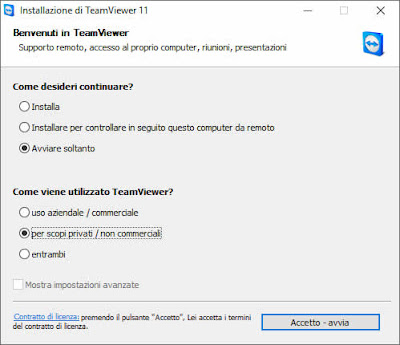



Piaciuto l'articolo? Lascia un commento!
EmoticonEmoticon